Le scorciatoie da tastiera offrono un modo rapido ed efficiente per controllare mimoLive durante uno spettacolo dal vivo. Invece di scorrere manualmente i livelli e selezionare varianti specifiche, può utilizzare combinazioni di tasti predefinite per attivare azioni istantaneamente. Ciò consente un funzionamento più fluido e aiuta a mantenere la concentrazione durante le produzioni live critiche.
Assegnazione di scorciatoie da tastiera
Può assegnare scorciatoie da tastiera in mimoLive per cambiare rapidamente telecamera, attivare livelli o eseguire varie altre azioni. La maggior parte dei pulsanti di attivazione in mimoLive include un registratore di scorciatoie da tastiera situato proprio accanto ad essi, rendendo facile la personalizzazione del flusso di lavoro.
Per assegnare una scorciatoia ad un pulsante specifico:

- Fare clic sul pulsante Scorciatoia per la registrazione accanto al controllo che desidera configurare.
- Il pulsante diventerà rosso e visualizzerà "Tipo di scorciatoia", indicando che sta aspettando il suo input.
- Prema la combinazione di tasti desiderata sulla sua tastiera.

La scorciatoia assegnata viene poi salvata come parte del suo documento mimoLive, assicurando che sia conservata e pronta all'uso ogni volta che riapre il documento.
Scegliere la giusta combinazione di tastiere
Le scorciatoie da tastiera possono essere semplici come un singolo tasto o una combinazione di tasti modificatori -⌘ (Comando), ⌥ (Opzione), ⇧ (Maiusc) e Control - più un altro tasto. Le scorciatoie a tasto singolo sono rapide e facili da ricordare, ideali per le azioni utilizzate di frequente. Tuttavia, possono interferire con la normale immissione di testo se un campo di immissione non è selezionato. Le combinazioni di tasti modificatori (ad esempio, ⌘ + ⇧ + 1) riducono il rischio di attivazione accidentale e sono particolarmente utili quando integra hardware o software di terze parti che simulano la pressione dei tasti.
Riutilizzare le scorciatoie per le azioni simultanee
mimoLive le permette di assegnare la stessa scorciatoia da tastiera a più controlli. Ad esempio, può utilizzare una scorciatoia per attivare più livelli simultaneamente, consentendo cambiamenti di scena o transizioni complesse con una sola pressione dei tasti. Questa funzione è ideale per coordinare le azioni tra i vari livelli e snellire il flusso di lavoro della produzione live.
Annullare la registrazione della scorciatoia da tastiera
Se cambia idea durante l'assegnazione di una scorciatoia da tastiera, può annullare la registrazione cliccando sull'icona "Revoca" a destra. Questa azione ripristinerà la scorciatoia precedentemente assegnata, assicurando che non perda la configurazione esistente.
Quando la scorciatoia da tastiera è stata registrata con successo, il registratore mostra la scorciatoia appropriata.
Cancellare una scorciatoia da tastiera
Per rimuovere una scorciatoia da tastiera assegnata, clicchi sul pulsante "×" (Cancella) accanto ad essa.
Questo elimina la scorciatoia corrente, lasciando il controllo non assegnato.
Se invece desidera cambiare la scorciatoia, è sufficiente cliccare sul campo della scorciatoia per registrarne una nuova.
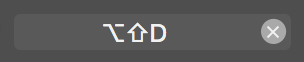
Scorciatoie da tastiera fornite da mimoLive
mimoLive include un'ampia gamma di scorciatoie da tastiera predefinite che aiutano a semplificare il suo flusso di lavoro fin da subito.
Scorciatoie da tastiera generali
| Scorciatoia da tastiera | Azione |
|---|---|
| ⌘A | Seleziona tutto. Funziona nei campi di input. Poiché mimoLive supporta solo livelli o fonti selezionati singolarmente, questo non ha alcun effetto sul documento stesso. |
| ⌘M | Ridurre a icona la finestra del documento mimoLive nel doc. |
| ⌘Z | Annullare l'ultima operazione |
| ⇧⌘Z | Ripetere l'ultima operazione revocata |
| ⌘C | Copia l'elemento attualmente selezionato nel pannello degli incollaggi. Può essere usato anche per copiare/incollare i livelli. |
| ⌘X | Taglia la selezione corrente e la memorizza nel pannello degli incollaggi. |
| ⌘V | Incolla il contenuto corrente del pannello di incollaggio nel focus del tasto corrente. Può essere usato anche per copiare/incollare i livelli. |
| ⌘S | Salvi la parte anteriore del documento. |
| ⇧⌘S | Salvare il documento in una posizione diversa e/o con un nome diverso. Verrà richiesta la finestra di dialogo standard per il salvataggio dei file per selezionare una posizione e un nuovo nome. |
| ⌘O | Aprire un documento mimoLive esistente. Verrà visualizzato il selezionatore di file standard. |
| ⌘N | Aprire la sezione Scelta del nuovo modello di documento. |
| ⌥⌘N | Crei un nuovo documento mimoLive vuoto. |
| ⌘W | Chiudere la finestra principale. (Questa potrebbe essere una finestra diversa da quella principale del documento mimoLive. Per chiudere la finestra principale di mimoLive, utilizzare ⇧⌘W). |
Scorciatoie da tastiera speciali
| Scorciatoia da tastiera | Azione |
|---|---|
| ⇧⌘A | Aggiunga un file multimediale alla cartella Repository delle fonti. |
| ⌥⌘R | Aprire la sezione Finestra delle registrazioni recenti. |
| ⇧⌘R | Aprire la sezione Finestra Monitoraggio prestazioni di rendering. |
| ⌘R | Avviare lo spettacolo. (vedi Pulsante di avvio/arresto dello spettacolo) |
| ⌘B | Inizio Riproduzione a schermo intero |
| ⌘2 | Alterna la visibilità del Repository delle sorgenti. |
Scorciatoie da tastiera per lavorare con i livelli
Veda Layer, impostazioni e varianti per imparare a lavorare con i layer in mimoLive.
| Scorciatoia da tastiera | Azione |
|---|---|
| ⌘L | Attiva o disattiva il livello attualmente selezionato. (vedere Livelli, impostazioni e varianti) |
| ⌘D | Duplica il livello attualmente selezionato. (vedere Livelli, impostazioni e varianti) |
| ⌘⌫ | Elimina il livello attualmente selezionato. (vedere Livelli, impostazioni e varianti) |
| ⌘⏎ | Collassa le varianti di un livello nella pila di livelli. |
| ⌘↑ | Selezionare il livello superiore |
| ⌘↓ | Selezionare il livello sottostante |
Scorciatoie da tastiera per lavorare con le varianti di livello
Veda Layer, impostazioni e varianti per imparare a lavorare con le varianti di livello in mimoLive.
| Scorciatoia da tastiera | Azione |
|---|---|
| ⌘⏎ | Collassa le varianti di un livello nella pila di livelli. (vedere Livelli, impostazioni e varianti) |
| ⌘+ | Duplica la variante di livello attualmente selezionata. (vedere Livelli, impostazioni e varianti) |
| ⌥⌘⌫ | Elimina la variante di livello attualmente selezionata. |
| ⌘→ | Selezionare la variante di livello successiva. |
| ⌘← | Selezionare la variante di livello precedente. |
Utilizzo delle scorciatoie da tastiera per l'automazione
Molti dispositivi hardware e strumenti software possono simulare la pressione dei tasti per controllare in remoto altre applicazioni, rendendoli ideali per automatizzare i flussi di lavoro mimoLive.
Quando utilizza tali strumenti di automazione, le consigliamo di assegnare scorciatoie da tastiera complesse che includano più tasti modificatori -⌘ (Comando), ⌥ (Opzione), ⇧ (Maiuscolo), e Controllo - insieme a un tasto normale.
Questo riduce al minimo il rischio di attivazione accidentale da parte dell'utente e aiuta a evitare conflitti con altre funzioni del sistema o dell'applicazione.
Le combinazioni di scorciatoie scelte con cura assicurano un'integrazione fluida e affidabile con la sua configurazione di automazione.
Prenda in considerazione l'utilizzo delle Superfici di controllo remoto e dell'API HTTP per l'automazione.
Invece di simulare la pressione dei tasti, consideri le potenti funzioni di controllo remoto di mimoLive: Superfici di controllo remoto le permettono di costruire pannelli di controllo personalizzati accessibili da qualsiasi browser web, mentre i pannelli di controllo di API HTTP consente una profonda integrazione con gli strumenti di automazione e gli script, rendendo spesso superflua la simulazione da tastiera.
Usare AppleScript per controllare mimoLive
L'utilizzo di AppleScript direttamente per controllare mimoLive non è attualmente supportato.
Tuttavia, ha due opzioni per controllare mimoLive con AppleScript:
- È possibile utilizzare AppleScript per attivare le scorciatoie da tastiera. È necessario registrare le stesse scorciatoie da tastiera nel registratore di scorciatoie da tastiera come descritto sopra. Vedere il seguente esempio di funzionamento:
dica all'applicazione "mimoLive" di attivarsi
dica all'applicazione "Eventi di sistema" di premere il tasto "p" usando {opzione giù, controllo giù}
- le opzioni sono: comando giù / controllo giù / opzione giù / shift giù
- È possibile attivare un comando di terminale "curl" con il comando AppleScript "do shell script". Vedere Esempi di API utilizzo per saperne di più.
